Cum să remediați problema „Eroare de conectare la server” a lui Omegle
Publicat: 2023-05-28Primiți un mesaj „Eroare de conectare la server” în timp ce încercați să utilizați Omegle în browserul dvs. web? Este posibil ca site-ul să vă fi interzis adresa IP sau browserul dumneavoastră poate avea o problemă tehnică. Vă vom arăta diferite modalități de a remedia problema, astfel încât să puteți reveni din nou la conversații cu străini.
Alte alte motive posibile pentru care nu vă puteți conecta la Omegle sunt că Omegle nu este, cookie-urile browserului dvs. sunt problematice, memoria cache DNS este coruptă și multe altele.
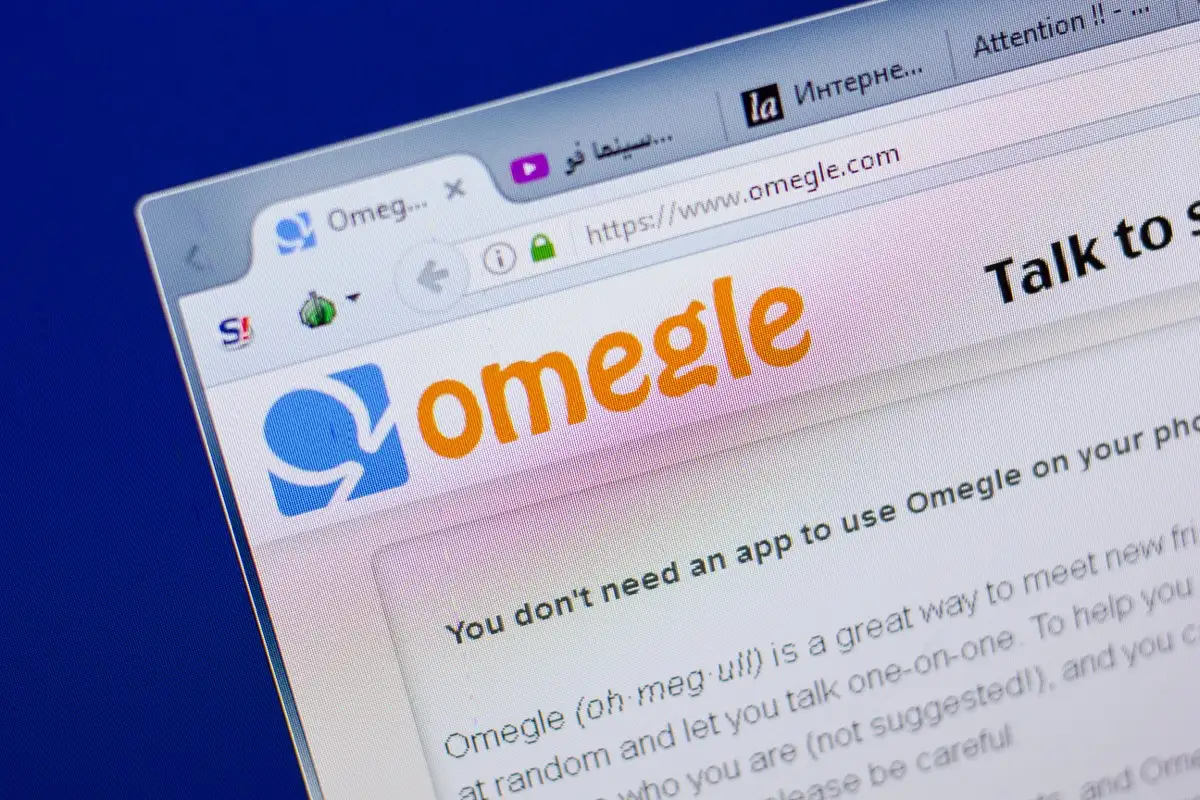
Verificați dacă Omegle este jos
Când nu puteți accesa un site, primul lucru de inspectat este dacă site-ul se confruntă cu o întrerupere. În cazul dvs., serverele Omegle ar putea fi oprite, ceea ce face ca browserul dvs. web să afișeze un mesaj de eroare.
Puteți verifica dacă site-ul este inactiv folosind un instrument online precum Downdetector. Acest site vă va spune dacă Omegle se confruntă cu o problemă cu serverul. Dacă acesta este cazul, va trebui să așteptați până când compania remediază problema și aduce site-ul înapoi.
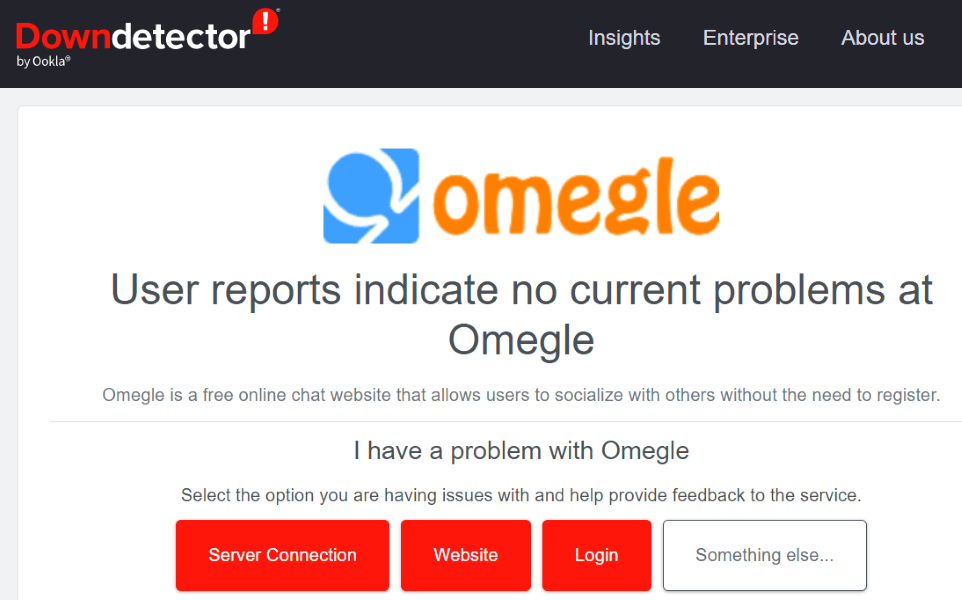
Din păcate, nu poți face nimic din partea ta pentru a remedia problema.
Dezactivați sau porniți VPN-ul
Când Omegle îți respinge cererea de acces, este posibil ca adresa ta IP să fie interzisă.
Dacă utilizați un VPN în timp ce accesați Omegle, dezactivați serviciul VPN și vedeți dacă aceasta rezolvă problema. Acest lucru ar trebui să vă rezolve problema dacă Omegle a blocat adresa IP a VPN-ului dvs.
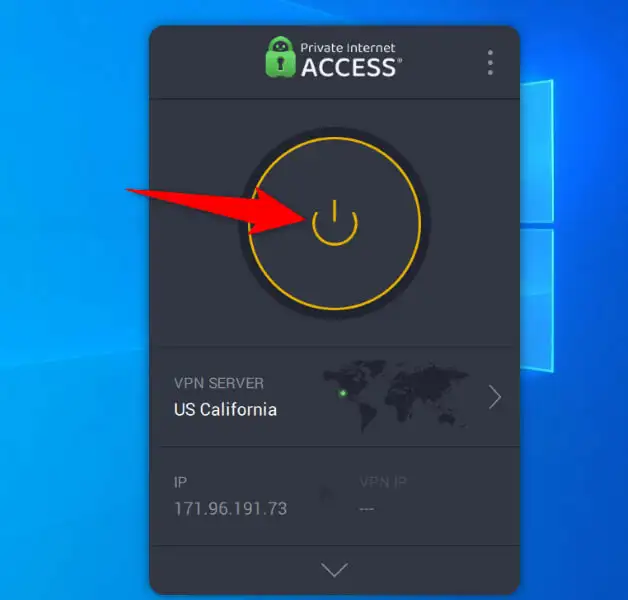
Dacă nu utilizați deja un VPN, adresa dvs. IP implicită poate fi interzisă. În acest caz, utilizați o aplicație VPN pentru a vă schimba adresa IP, astfel încât să nu mai fiți interzis pe Omegle.
Utilizați un alt browser web
Problemele tehnice ale browserului dvs. web vă pot împiedica să vă conectați cu succes la Omegle, ceea ce duce la eroarea cu care vă confruntați. În acest caz, puteți trece temporar la un alt browser web pe computer pentru a remedia problema.
De exemplu, dacă utilizați Google Chrome , treceți la Mozilla Firefox și vedeți dacă se conectează la Omegle. Dacă celălalt browser se conectează cu succes la site, browserul dvs. anterior are o problemă.
În acest caz, dezactivați extensiile browserului dvs. web și vedeți dacă asta rezolvă problema. De asemenea, puteți lua în considerare resetarea browserului web la setările din fabrică.
Reporniți routerul
Un alt motiv pentru un mesaj „Eroare de conectare la server” pe Omegle este că routerul dumneavoastră funcționează. De exemplu, routerul dvs. poate avea o eroare minoră, ceea ce face ca browserul dvs. să nu se poată conecta la site-urile alese.
În acest caz, puteți reporni routerul pentru a remedia eventualele probleme de conectivitate. Repornirea majorității routerelor este la fel de ușoară ca și apăsarea butonului de pornire de pe dispozitiv. Dacă al tău nu are acel buton, folosește comutatorul prizei pentru a opri și a porni din nou dispozitivul.
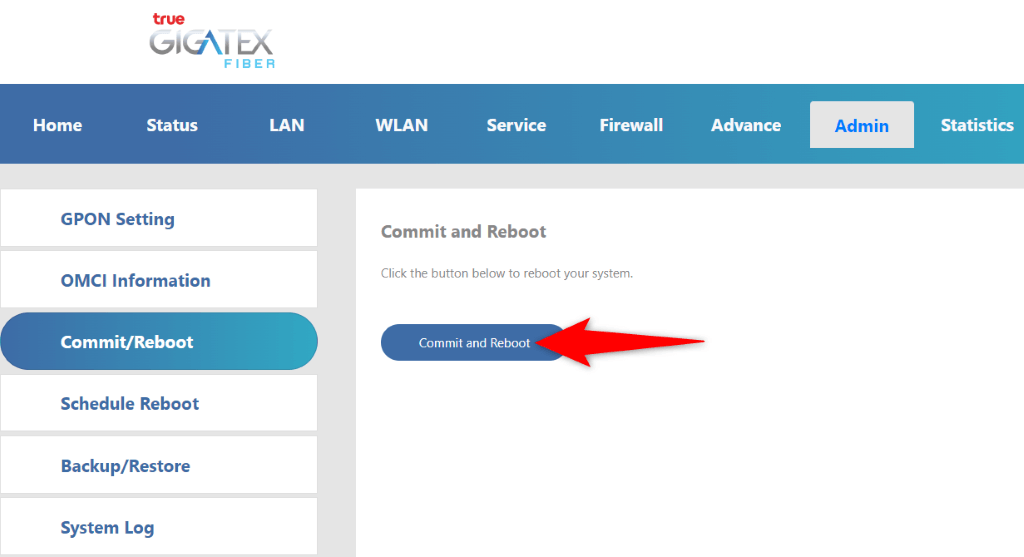
Puteți reporni unele routere accesând pagina lor de setări în browserul dvs. web și alegând o opțiune precum Commit și Reboot .
Utilizați o altă conexiune la internet
Dacă tot nu puteți accesa Omegle, schimbați-vă conexiunea la internet și vedeți dacă asta rezolvă problema. Este posibil ca furnizorul dvs. de servicii de internet să fi blocat Omegle sau Omegle să vă fi blocat ISP-ul.
Din fericire, nu trebuie să obțineți o nouă conexiune la internet pentru a utiliza această metodă. Puteți pur și simplu să vă transformați Android sau iPhone într-un hotspot wireless și să vă conectați computerul la acel hotspot pentru a accesa Omegle. Acest hotspot servește ca o nouă conexiune la internet pentru computerul dvs.

Dacă puteți accesa site-ul fără o eroare cu hotspot-ul smartphone-ului dvs., problema dvs. se referă probabil la furnizorul dvs. de internet. În acest caz, discutați cu furnizorul dvs. de internet, iar acesta ar trebui să vă poată ajuta.
Ștergeți cookie-urile browserului dvs. web
Site-urile web folosesc cookie-uri de browser pentru a vă salva sesiunile de conectare și preferințele personale. Uneori, aceste cookie-uri devin corupte, împiedicând site-ul să vă citească datele cookie-urilor. Acest lucru poate determina site-urile să afișeze diverse mesaje de eroare.
O modalitate de a remedia acest lucru este să ștergeți cookie-urile Omegle din browserul dvs. web. Procedând astfel, se șterg preferințele personale pe care Omegle le-a stabilit în browserul dvs., permițând site-ului să plaseze un cookie nou.
Google Chrome
- Deschide site-ul Omegle în Chrome .
- Selectați pictograma lacăt de lângă bara de adrese și alegeți Cookie-uri și date site > Gestionați cookie-uri și date site .
- Alegeți pictograma coș de gunoi de lângă toate intrările afișate.
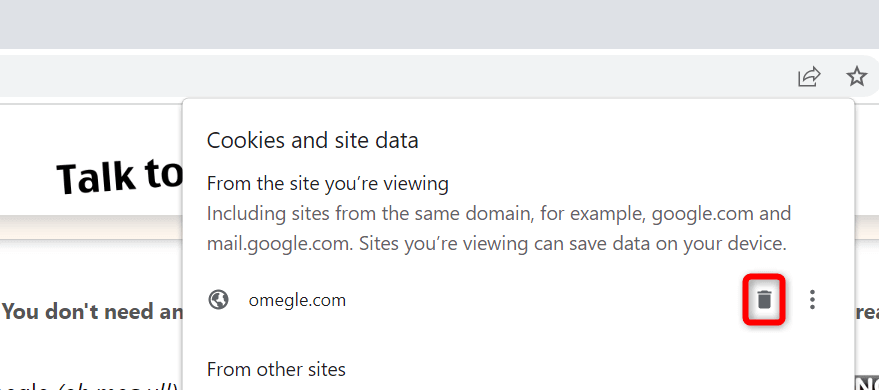
- Închideți și redeschideți Chrome , apoi lansați Omegle .
Mozilla Firefox
- Lansați Firefox și deschideți site-ul Omegle.
- Alegeți pictograma lacăt de lângă bara de adrese și selectați Ștergeți cookie-urile și datele site-ului .
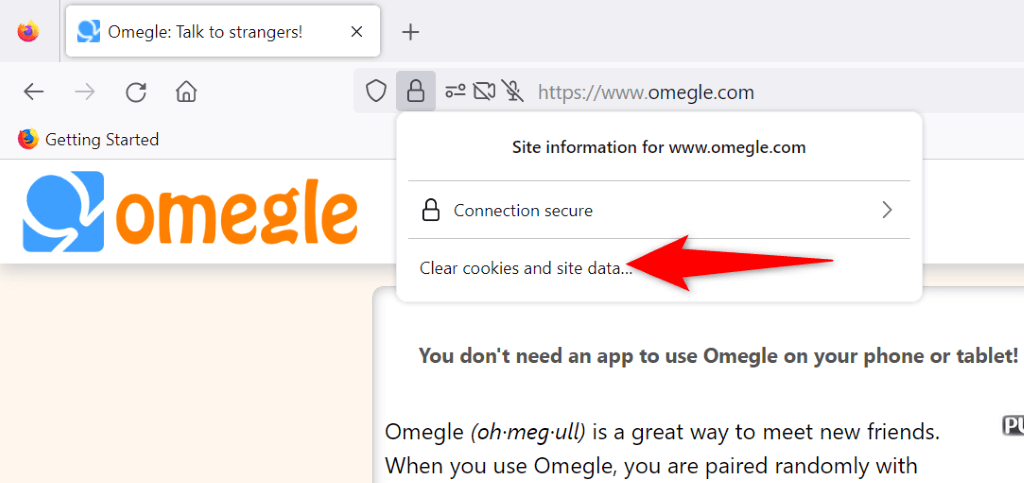
- Selectați Eliminare în solicitare pentru a șterge cookie-urile site-ului din browser.
- Închideți și redeschideți Firefox , apoi deschideți Omegle .
Microsoft Edge
- Accesați Edge și deschideți site-ul Omegle.
- Selectați pictograma lacăt din stânga barei de adrese și alegeți Cookies .
- Selectați omegle.com din listă și alegeți Eliminați în partea de jos.
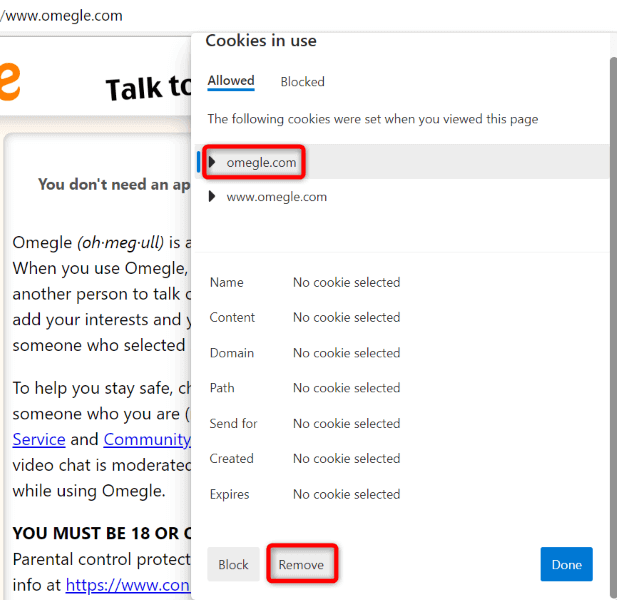
- Selectați www.omegle.com din listă și alegeți din nou Eliminați .
- Selectați Terminat pentru a închide panoul.
- Închideți și relansați Edge , apoi deschideți Omegle .
Goliți memoria cache DNS a computerului
Dacă problema dvs. Omegle „Eroare de conectare la server” persistă, memoria cache DNS a mașinii Windows sau Mac ar putea fi coruptă. Această memorie cache ajută aplicațiile dvs. activate pentru internet să traducă rapid numele de domenii în adrese IP. O memorie cache coruptă împiedică acest proces.
Puteți rezolva problema ștergând memoria cache DNS coruptă. Nu vă pierdeți datele personale atunci când faceți acest lucru.
Pe Windows
- Deschideți meniul Start , găsiți Command Prompt și lansați utilitarul.
- Tastați următoarea comandă în CMD și apăsați Enter : ipconfig /flushdns
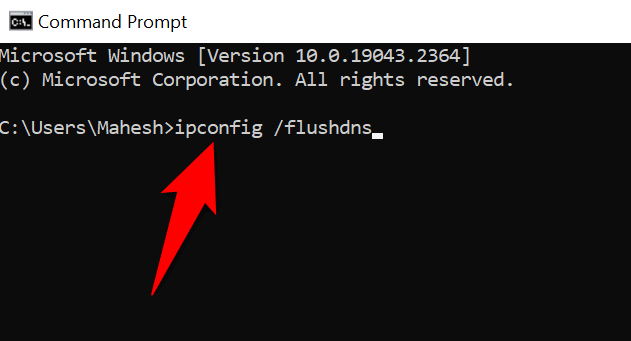
- Ieșiți din promptul de comandă , deschideți browserul web și lansați Omegle.
Pe macOS
- Deschideți aplicația Terminal pe Mac.
- Tastați următoarea comandă în Terminal și apăsați Enter :
sudo dscacheutil -flushcache; sudo killall -HUP mDNSResponder - Introduceți parola de administrator al Mac-ului și apăsați pe Enter .
- Deschideți browserul web și accesați Omegle.
Rezolvați erorile de conectare la serverul Omegle folosind diferite moduri
Omegle afișează mesajul „Eroare de conectare la server” din diverse motive. Odată ce identificați elementul care cauzează problema și remediați elementul folosind metodele prezentate mai sus, problema dvs. ar trebui rezolvată.
Apoi puteți accesa Omegle și chatul text și video cu străini atât timp cât doriți. Chat fericit!
